【ファイルの読み込みに!】複数のフィールドの値をキーにしてレコードを一括更新する方法
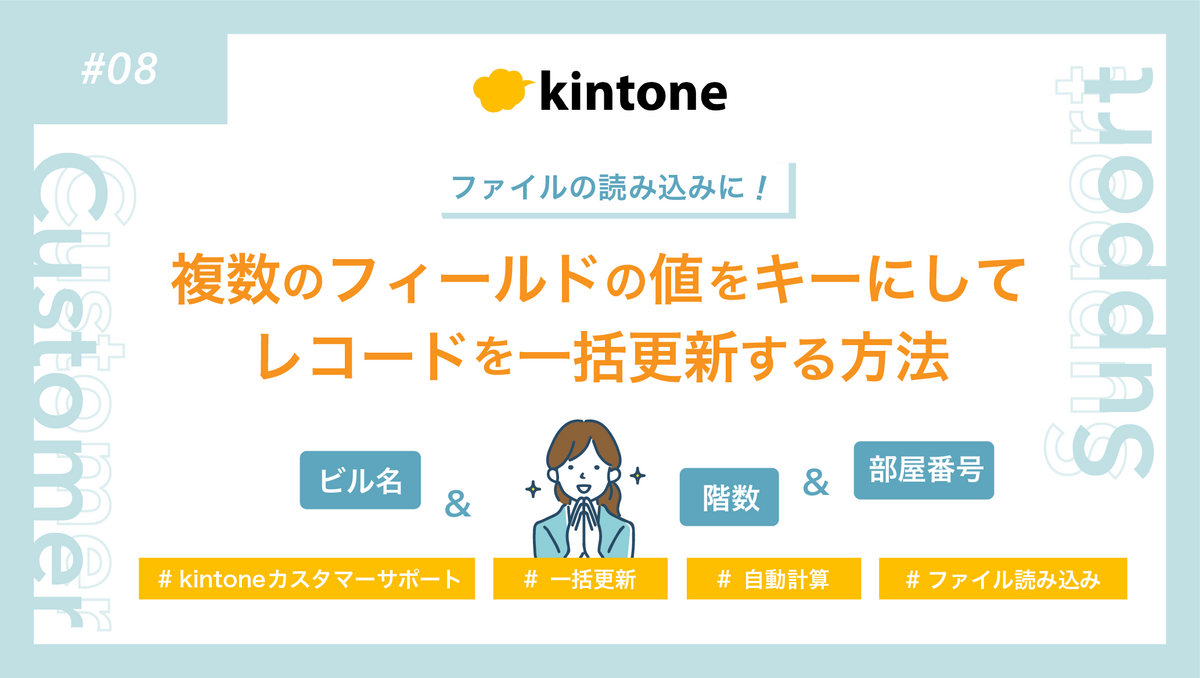
こんにちは、kintoneカスタマーサポートです🤝
皆さん、ファイルを用いた一括更新を行う際、以下のようなお悩みが生まれたことはありませんか?

例)「一括更新のキー」に "ビル名" を指定したいが、他の "階数" "部屋番号" のレコードと
重複してしまう
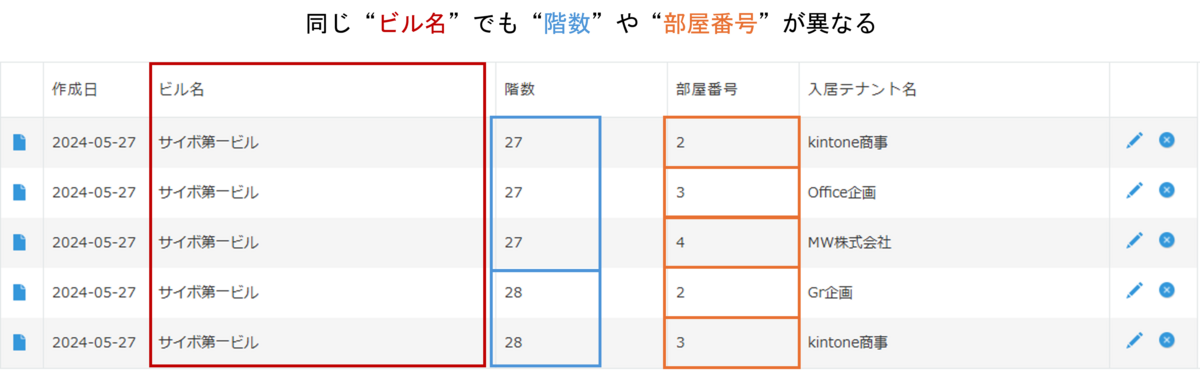
上記の場合、 「"ビル名" + "階数" + "部屋番号"」を結合表示することで、
一意の値が作成できそうです。
※ 結合表示の設定方法については、こちらの記事もご参照ください。
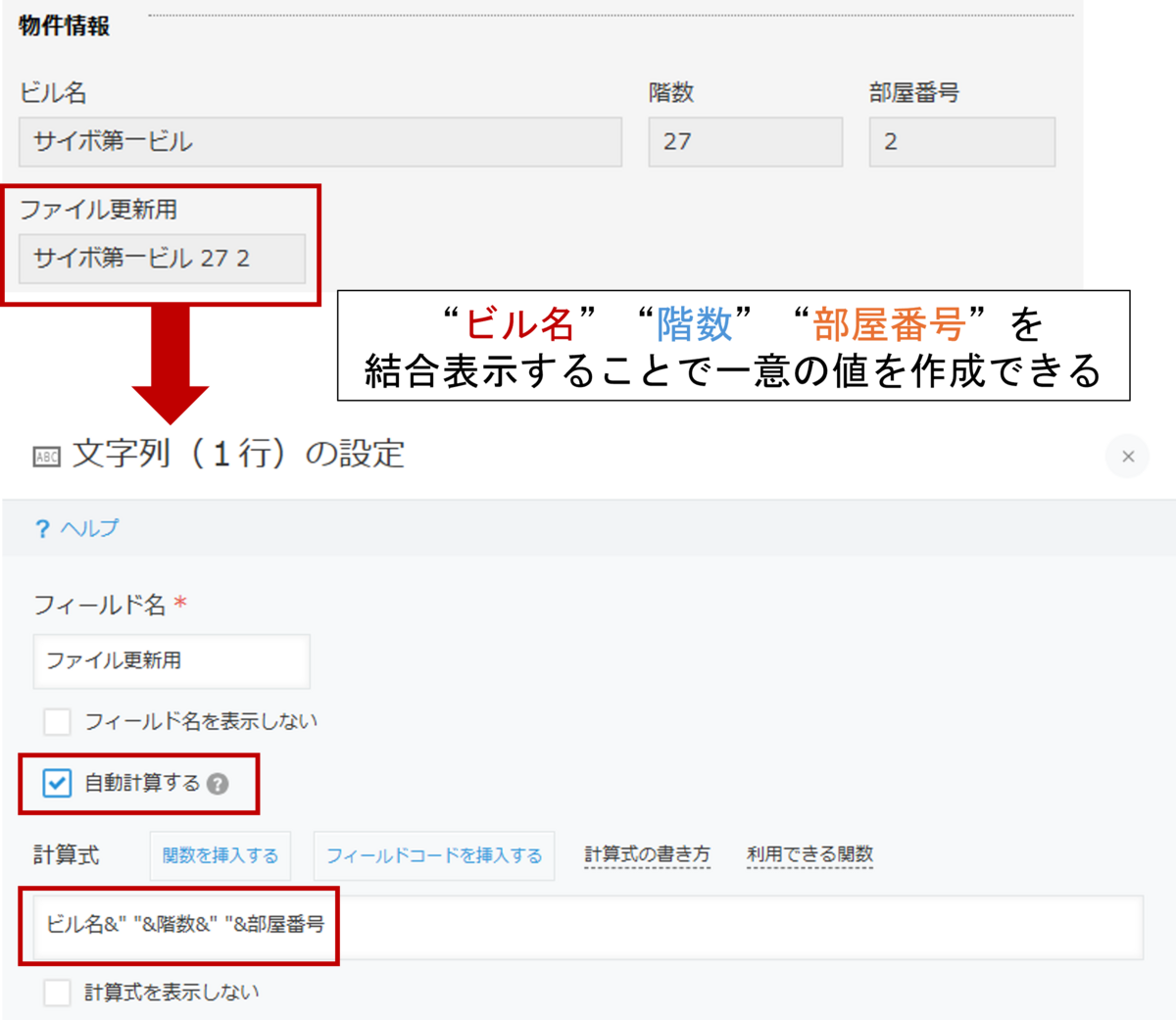
しかし皆さん、お気づきでしょうか…
「文字列(1行)」フィールドの「自動計算する」設定を有効にすると、
「値の重複を禁止する」設定が非表示になってしまい、「一括更新のキー」にも設定できません!💦
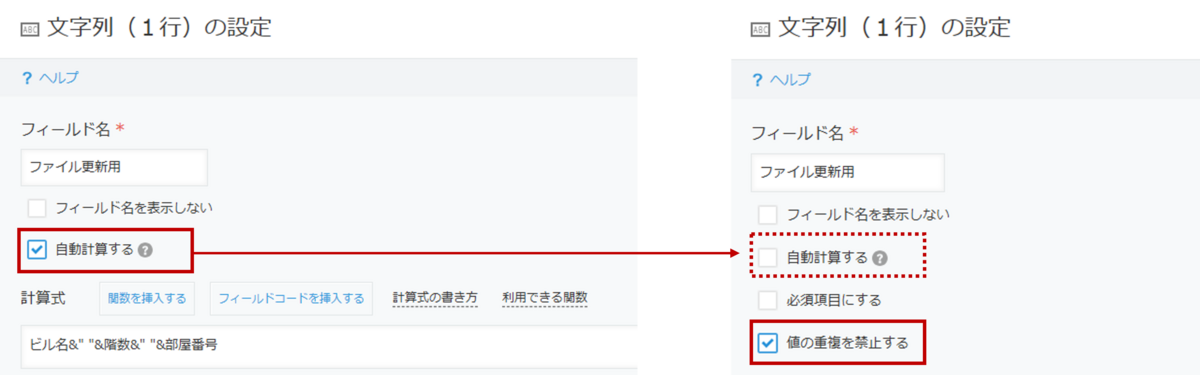
そのため、「自動計算する」設定を有効にして作成した値を、「一括更新のキー」として利用する
場合は、ファイル読み込み前に以下の操作を行っておく必要があります。
💡 手順
1.「自動計算する」設定を有効にし、一意の値を作成する
※ 計算式を登録する前に登録していたレコードに値を反映するためには、
レコードを更新する必要があります。
2. 一意の値を作成したフィールドの設定画面を開く
3.「計算式」に入力した計算式をメモ帳などにメモし、「自動計算する」のチェックを外す
※「自動計算する」のチェックを外すと、「計算式」が消えてしまいます💦
4.「値の重複を禁止する」にチェックを入れ、アプリを更新する
これで、複数のフィールドの値を結合したフィールドを用いて、
レコードの一括更新を実施することが可能になります✨
ファイル読み込み後に、計算式を再入力することをお忘れなく📝
最後に参考ではございますが、弊社が運営している「cybozu developer network」にて、
「文字結合プラグイン」も無料で配布しております。
※ プラグインをご利用可能なコースは、ワイド/スタンダードコースのみとなります。
※ プラグインについてはサポート対象外となっております。あらかじめ、ご了承ください。
操作や運用を簡単にされたい方は、プラグインのご利用もぜひご検討くださいませ🙇♀️
よろしければ、その他のお助け情報もご覧いただき、
kintoneをさらにご活用いただけますと幸いです✨
次回の投稿もお楽しみに!🎈




